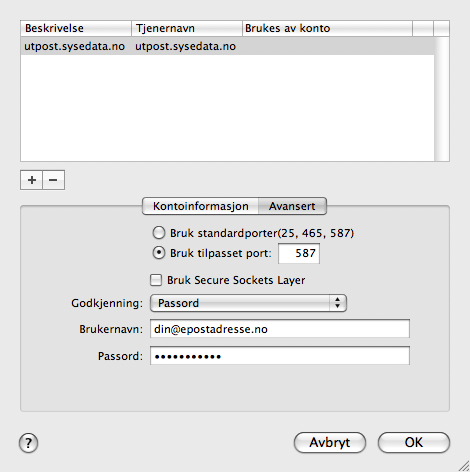Følgende er en veiledning for å sette opp din epostkonto i Apple Mail. Før du begynner skal du starte epostprogrammet. Dersom du ikke er komfortabel med å bytte mellom vinduer kan du med fordel skrive ut denne veiledningen.
Du behøver passordet for din epostkonto underveis i oppsettet. Dersom du er usikker på passordet kan du logge på kontrollpanelet for å hente ut dette, eller for å sette et nytt passord.
Legg til ny konto
Oppgi hele navnet, for eksempel Ole Hansen, som skal vises i utgående epostmeldinger. Oppgi en epostadresse, som brukes i Fra-feltet når du sender meldinger.
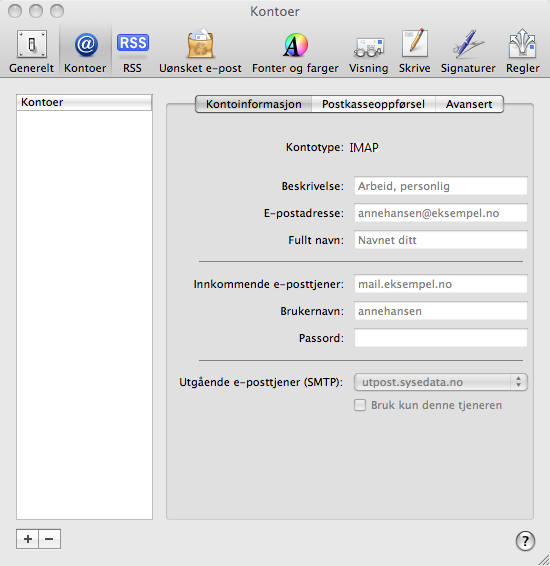
Klikk deretter +-tegnet nederst i venstre hjørne.
Mail veileder deg gjennom resten av prosessen med å opprette en ny konto og gir automatisk informasjon når det er mulig. Hvis du foretrekker å utføre prosessen manuelt, fjerner du markeringen i avkrysningsruten «Konfigurer kontoen automatisk».
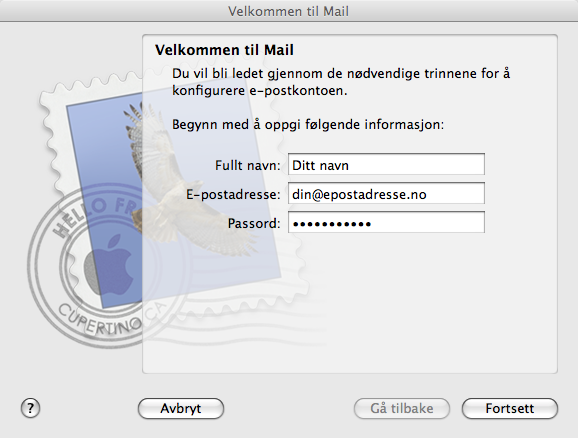
Tjener for innkommende e-post
POP3
Når du bruker POP3 lagres meldingene dine på vår epost-server etterhvert som de kommer inn. Når du sjekker epost lastes de ned til din maskin og slettes fra vår epost-server.
IMAP
IMAP, eller Internet Message Access Protocol, er et nyere alternativ for å laste ned epost. Når du bruker IMAP lagres fortsatt meldingene dine på vår epost-server etterhvert som de kommer inn, men Apple Mail laster ned en kopi av meldingene dine, og de blir ikke slettet fra vår server før de slettes i ditt epostprogram.
Veniro anbefaler på det sterkeste IMAP. Ved bruk av IMAP vil din epost til enhver tid være tilgjengelig i Webmail. IMAP er dessuten høyst nødvendig dersom du ønsker å bruke din mobiltelefon for å lese epost , eller sette opp kontoen på flere maskiner.
Kontoinformasjon
Brukernavn
Din epostadresse
Passord
Ditt passord
Tjener for innkommende epost
innpost.sysedata.no
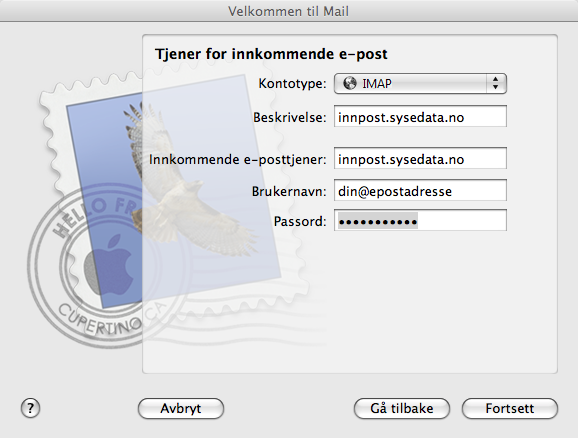
Hvis du blir bedt om det, angir du informasjon om inngående sikkerhet. Du skal ikke benytte SSL (Secure Sockets Layer).
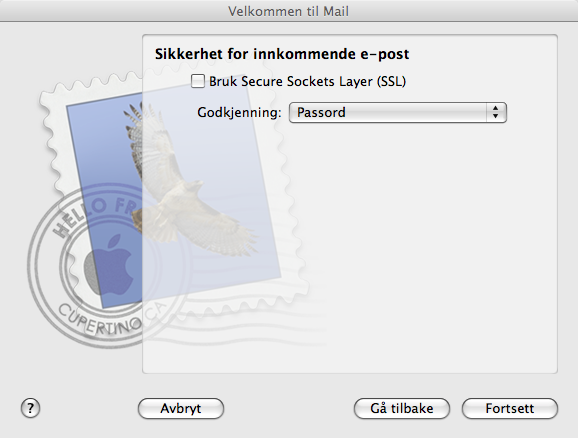
Tjener for utgående epost
Husk å velge at tjener for utgående e-post (SMTP) krever godkjenning.
Kontoinformasjon
Brukernavn
Din epostadresse
Passord
Ditt passord
Tjener for utgående epost
utpost.sysedata.no
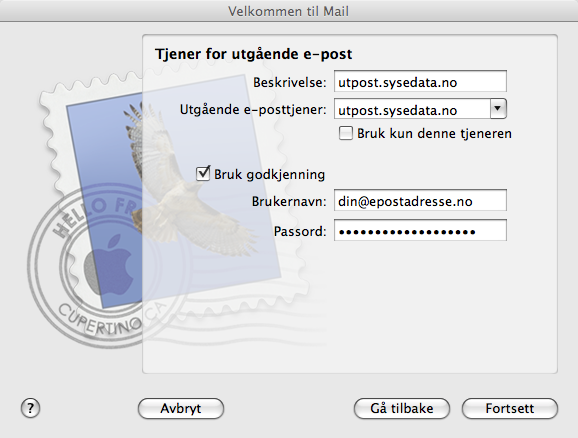
Hvis du blir bedt om det, angir du informasjon om utgående sikkerhet. Du skal ikke benytte SSL (Secure Sockets Layer).
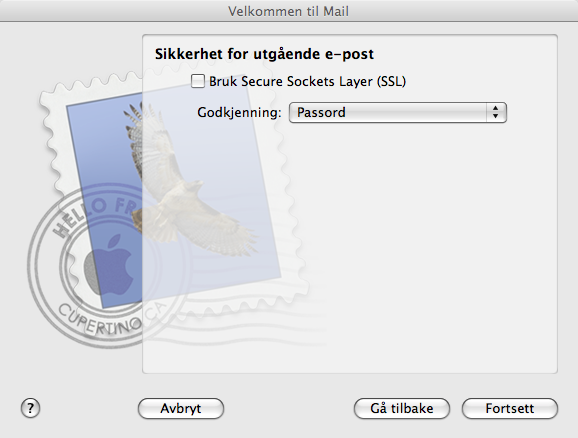
Kontooversikt
Kontroller kontooppsummeringen, og klikk «Opprett».
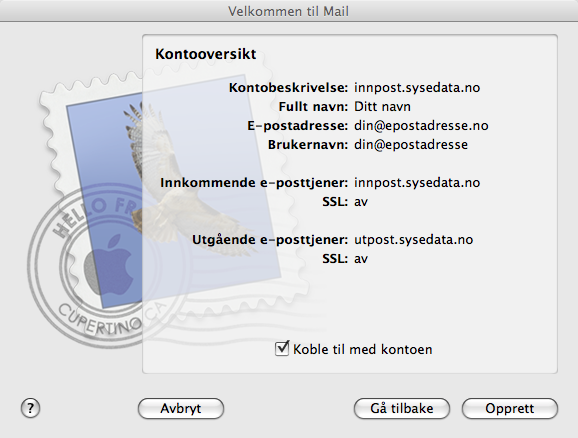
Endre oppsett for utgående eposttjener
Trykk ⌘+ og velg «Redigere tjenerliste» fra rullgardinmenyen «Utgående e-posttjener (SMTP)» og velg Passord fra rullgardinmenyen «Godkjenning».
Trykk på «Bruk tilpasset port» og fyll inn 587 i feltet.
Avslutt med å klikke «OK».